目录
一、MacOS 初相识:开启新世界大门
在科技飞速发展的今天,电脑已经成为我们生活和工作中不可或缺的工具。而操作系统作为电脑的核心灵魂,其重要性不言而喻。MacOS,作为苹果公司为 Mac 系列电脑量身定制的操作系统 ,凭借着简洁美观的界面、出色的稳定性、强大的安全性以及与苹果生态系统的无缝融合,吸引了众多用户的青睐。无论是追求高效办公的职场人士,还是热衷于创意设计的艺术家,亦或是对系统性能有高要求的开发者,MacOS 都能为他们提供独特而优质的使用体验。
如果你刚刚入手 Mac 电脑,面对全新的 MacOS 系统感到有些迷茫和不知所措,不用担心!接下来,就让我们一起踏上这充满趣味与挑战的 MacOS 学习之旅,从基础操作到高级技巧,逐步揭开 MacOS 的神秘面纱,让你轻松驾驭这台强大的生产力工具,开启高效便捷的数字生活新篇章。
二、MacOS 基础操作:迈出学习第一步
(一)独特的界面布局
当你首次打开 Mac 电脑,映入眼帘的便是简洁而优雅的 MacOS 界面,与我们熟悉的 Windows 系统界面有着明显的区别。
MacOS 的桌面如同一块整洁的画布,你可以自由地摆放文件和文件夹图标 ,也可以通过右键单击桌面空白处,选择 “查看显示选项” 来调整图标大小、排列方式等,让桌面布局更符合你的使用习惯。
菜单栏位于屏幕的最上方,它会根据当前打开的应用程序而动态变化,展示出该应用的各种操作命令,例如文件的打开、保存,编辑操作的复制、粘贴,以及应用程序的偏好设置等。与 Windows 系统菜单栏通常固定在某个应用窗口的顶部不同,MacOS 这种统一的菜单栏设计,使得操作更加便捷高效,无需在不同窗口中寻找对应的菜单选项。
而 Dock 栏则是 MacOS 界面的一大特色,它默认位于屏幕底部,类似于 Windows 的任务栏,但功能更为强大。Dock 栏上不仅显示着常用应用程序的图标,如访达(Finder)、Safari 浏览器、邮件等,你还可以根据自己的使用频率,将其他常用应用直接拖拽到 Dock 栏中,方便快速启动。正在运行的应用程序会在 Dock 栏上以高亮状态显示,让你一目了然。此外,你还能通过右键点击 Dock 栏空白处,对其进行个性化设置,比如调整图标大小、隐藏 Dock 栏,或者更改 Dock 栏的位置,将其放置在屏幕左侧或右侧。 就像下面这张图展示的,大家可以更直观地感受一下:
(二)神奇的触控板操作
Mac 电脑的触控板堪称一绝,它不仅仅是一个替代鼠标的工具,更是开启高效操作大门的钥匙。通过一系列丰富而又直观的手势操作,你可以完全摆脱鼠标的束缚,实现更加流畅、自然的交互体验。下面就为大家详细介绍 MacOS 触控板的单指、双指、三指和四指操作手势,并配合动图,让大家能够更清晰地理解和掌握。
单指操作:
- 单击:用一根手指轻点触控板,相当于鼠标左键的点击操作,用于选择文件、图标或执行按钮命令等。比如,当你想要打开桌面上的某个应用程序时,只需单指轻点该应用的图标即可。
- 双击:快速连续两次单指轻点,通常用于打开文件、文件夹或应用程序,或者进行文本的快速选中。例如,双击一个文档图标,就能直接打开该文档进行编辑。
- 长按拖动:长按触控板并移动手指,可以拖动文件、窗口或图标等对象到指定位置。就像你要将桌面上的一个文件夹移动到 Dock 栏中,只需长按文件夹图标,然后拖动到 Dock 栏的合适位置再松开手指即可。
<插入单指操作动图:清晰展示单指单击、双击、长按拖动的操作过程和效果>
双指操作:
- 上下滚动:将两根手指放在触控板上,向上或向下滑动,即可实现页面的上下滚动,无论是浏览网页、文档还是图片库,都非常方便。例如,在浏览网页时,双指向上滑动就能快速向下翻阅页面内容。
- 左右切换:两根手指左右滑动,可以在不同的应用程序页面或浏览器标签页之间进行切换。比如,你在使用浏览器时,打开了多个标签页,通过双指左右滑动,就能轻松在这些标签页之间快速切换。
- 缩放:双指在触控板上向外张开,可放大图片、文档或网页的显示比例;向内捏合,则是缩小显示比例。这在查看图片细节或者调整文档显示大小时非常实用。
- 右键单击:用两根手指同时轻点触控板,即可实现右键单击的功能,弹出相关的操作菜单。比如,在文件上双指轻点,就能出现复制、粘贴、删除等操作选项。
<插入双指操作动图:依次展示双指上下滚动、左右切换、缩放、右键单击的操作演示>
三指操作:
- 切换应用:三指在触控板上向左或向右滑动,可以在已打开的应用程序之间快速切换,无需再通过点击 Dock 栏上的应用图标来切换。比如,你同时打开了 Word 文档、浏览器和音乐播放器,通过三指左右滑动,就能轻松在这三个应用之间快速切换,提高工作效率。
- 显示调度中心:三指向上轻扫,即可进入调度中心,在这里你可以看到所有打开的窗口和应用程序以缩略图的形式排列展示,方便你快速切换到想要的窗口,或者关闭不需要的窗口。
- 显示桌面:三指向内捏合,能够快速显示桌面,让你可以直接访问桌面上的文件和文件夹,而无需最小化所有打开的窗口。再次三指向外张开,则可以恢复到之前的操作界面。
<插入三指操作动图:全面展示三指切换应用、显示调度中心、显示桌面的操作过程>
四指操作:
- 打开启动台:四指向内捏拢,可打开启动台,这里展示了电脑上安装的所有应用程序图标,你可以通过点击图标快速启动应用。就像手机的应用程序界面一样,方便你快速找到并打开所需的应用。
- 切换全屏应用或桌面空间:四指左右滑动,可以在不同的全屏应用或桌面空间之间进行切换。如果你习惯使用多个桌面空间来分类管理不同的工作任务,比如一个桌面用于办公软件,一个桌面用于设计软件,通过四指左右滑动,就能在这些桌面空间之间轻松切换。
<插入四指操作动图:清晰呈现四指打开启动台、切换全屏应用或桌面空间的操作演示>
(三)实用的访达(Finder)
访达(Finder)作为 MacOS 系统中重要的文件管理工具,就如同 Windows 系统中的资源管理器,但它有着自己独特的设计理念和强大的功能。
在文件管理方面,访达的界面简洁明了,左侧边栏提供了各种常用位置的快捷访问入口,包括 “桌面”“文稿”“下载” 等,你可以快速定位到这些常用文件夹。同时,它还支持快速访问外部存储设备,如插入的 U 盘、移动硬盘等,只需在边栏中点击对应的设备图标即可。例如,当你插入 U 盘后,在访达边栏的 “位置” 区域就能看到 U 盘的图标,点击它就能直接浏览 U 盘中的文件。
访达的搜索功能也十分强大,你只需在窗口右上角的搜索框中输入文件名、关键词或者文件类型等信息,它就能迅速在整个电脑中进行搜索,并将匹配的结果呈现出来。而且,搜索结果会根据文件类型、修改时间等进行分类展示,让你可以更方便地筛选和查找所需文件。比如,你想要查找一份上周编辑过的 Word 文档,只需在搜索框中输入相关关键词,并在搜索结果的筛选条件中选择 “上周” 和 “Word 文档”,就能快速找到该文件。
此外,访达还支持智能文件夹的创建,它可以根据你设定的规则自动收集符合条件的文件,实现文件的自动分类管理。例如,你可以创建一个智能文件夹,设置规则为 “所有类型为图片,且修改时间在最近一个月内”,那么系统会自动将满足这些条件的图片文件收集到这个智能文件夹中,无论这些图片文件原本存储在电脑的哪个位置,都能方便地在这个智能文件夹中找到。这种智能化的文件管理方式,大大提高了文件管理的效率和便捷性,让你的文件管理更加轻松有序。 访达界面如下图所示:
三、MacOS 个性化设置:打造专属系统
(一)调整外观
个性化设置是 MacOS 的一大特色,它能让你的电脑界面独一无二,更贴合你的使用习惯和个人风格。首先,我们来看看如何调整外观,为你的 Mac 打造一个独特的视觉风格。
更改桌面背景是个性化 Mac 最直接的方式。你只需点击屏幕左上角的苹果图标,选择 “系统偏好设置”,进入 “桌面与屏幕保护程序” 选项。在这里,你可以从系统自带的丰富壁纸库中挑选喜欢的图片,无论是美丽的自然风光、炫酷的科技元素,还是可爱的萌宠图案,都能找到。如果你有自己拍摄的照片或者下载的精美图片,也可以点击左下角的 “+” 按钮,将其添加到壁纸列表中。例如,我就喜欢将自己旅行时拍摄的照片设置为桌面背景,每次打开电脑,都能回忆起那些美好的瞬间。
设置屏幕保护程序不仅能保护屏幕,还能为你的 Mac 增添一份趣味。同样在 “桌面与屏幕保护程序” 设置界面中,点击 “屏幕保护程序” 选项卡,就能看到各种精美的屏保样式,如 “飞舞的字母”“海底世界”“摇曳的火焰” 等 。你可以根据自己的喜好选择一个,还能通过点击 “屏幕保护选项” 按钮,设置屏保启动的时间、是否显示日期和时间、是否显示密码锁等。比如,我将屏保启动时间设置为 10 分钟,这样在我离开电脑一段时间后,屏幕就会自动进入保护状态,既节能又安全。
如果你想要调整窗口透明度和颜色,让界面更具个性,也有多种方法。MacOS 默认已经具有一定的透明效果,如果你想增强这种效果,可以进入 “系统偏好设置” - “辅助功能” - “显示”,确保 “减少透明度” 选项没有被勾选 。如果你想要更改窗口颜色,可以在 “系统偏好设置” - “通用” 中,点击 “外观” 下方的 “颜色” 选项,从弹出的菜单中选择自己喜欢的颜色 。另外,你还可以通过终端命令进行更高级的颜色参数调整,比如输入 “defaults write NSGlobalDomain AppleAquaColorVariant -dict Red VALUE Green VALUE Blue VALUE”,其中 VALUE 可以是 0 到 1 之间任何一个数字,代表红、绿、蓝三种颜色的亮度值,你可以根据实际需求自由调整 。不过需要注意的是,使用终端命令操作时要谨慎,确保输入正确,以免出现意外情况。
(二)优化 Dock 栏
Dock 栏作为 MacOS 界面的重要组成部分,优化它能让你的操作更加高效便捷。接下来,我们就一起看看如何对 Dock 栏进行个性化定制。
添加和移除应用程序是 Dock 栏最基本的操作。你可以将常用的应用程序直接拖拽到 Dock 栏上,方便快速启动。比如,我经常使用微信、Photoshop 和 Final Cut Pro,就把它们的图标都添加到了 Dock 栏中,这样无论在哪个界面,都能一键打开这些应用。如果某个应用程序不再需要放在 Dock 栏上,只需长按该应用图标,直到图标开始抖动,然后点击图标左上角的 “×” 即可移除;或者直接将图标拖离 Dock 栏,当出现 “移除” 提示时松开鼠标即可。
调整 Dock 栏大小和位置也能让它更符合你的使用习惯。点击屏幕左上角的苹果图标,选择 “系统偏好设置”,进入 “桌面与程序坞” 选项。在这里,你可以通过拖动 “大小” 滑块来调整 Dock 栏图标的大小,还能选择将 Dock 栏放置在屏幕底部、左侧或右侧 。我个人比较喜欢将 Dock 栏设置在屏幕左侧,并且把图标大小调小一些,这样可以节省屏幕空间,同时也不影响操作的便捷性。
此外,设置 Dock 栏自动隐藏也是一个不错的选择。在 “桌面与程序坞” 设置中,勾选 “自动显示和隐藏程序坞” 选项,当你鼠标离开 Dock 栏时,它会自动隐藏起来,为你提供更大的屏幕显示区域;当你需要使用时,只需将鼠标移动到屏幕底部或相应的放置位置,Dock 栏就会自动弹出。比如在观看电影或者进行全屏游戏时,自动隐藏的 Dock 栏能让你获得更沉浸式的体验。
(三)定制系统偏好设置
系统偏好设置涵盖了 MacOS 的各个方面,合理调整这些设置,可以让你的 Mac 运行更加顺畅,使用起来更加得心应手。下面为大家介绍一些常用偏好设置的调整方法。
声音设置可以让你根据自己的喜好调整音频输出和输入。在 “系统偏好设置” 中点击 “声音” 选项,你可以在 “输出” 选项卡中选择连接的音频设备,如内置扬声器、蓝牙耳机、外接音箱等,并调节音量大小;在 “输入” 选项卡中,设置麦克风的输入音量和选择输入设备;在 “声音效果” 选项卡中,还可以设置不同的声音效果,如淡入淡出、空旷、剧院等,让你的音频体验更加丰富 。比如,我在看电影时会选择 “剧院” 效果,营造出更加身临其境的音效。
网络设置对于我们日常上网至关重要。在 “系统偏好设置” 中点击 “网络” 选项,如果你使用 Wi-Fi 连接,点击左侧列表中的 “Wi-Fi”,然后点击 “打开 Wi-Fi”,选择可用的无线网络并输入密码进行连接。你还可以点击 “高级” 按钮,进行更多设置,如配置自动连接、修改网络名称、查看网络状态等 。如果你需要连接以太网或者设置网络代理,也可以在这个界面进行相应操作。
蓝牙设置方便你连接各种蓝牙设备,如蓝牙键盘、鼠标、音箱等。在 “系统偏好设置” 中点击 “蓝牙” 选项,打开蓝牙开关,Mac 会自动搜索附近的蓝牙设备。找到你要连接的设备,点击 “连接” 即可。连接成功后,设备会显示在已连接列表中。比如,我使用蓝牙键盘进行文字输入,不仅方便携带,而且打字手感更好,通过简单的蓝牙连接设置就能轻松使用。
节能器设置可以帮助你优化 Mac 的电池使用和能源消耗。在 “系统偏好设置” 中点击 “节能器” 选项,在 “电池” 和 “电源适配器” 选项卡中,你可以分别设置在使用电池和连接电源时,电脑的睡眠、显示器关闭时间等参数 。例如,我将使用电池时显示器关闭时间设置为 5 分钟,这样可以有效节省电量,延长电池续航时间;而在连接电源适配器时,我会将显示器关闭时间设置得更长一些,以便在长时间使用电脑时无需频繁唤醒屏幕。
四、MacOS 高效工具:提升生产力
(一)聚焦搜索(Spotlight)
聚焦搜索(Spotlight)是 MacOS 中一个强大且便捷的工具,它就像是你电脑的私人助理,能够帮助你快速完成各种任务。按下 Command + Space 组合键,即可快速调出 Spotlight 搜索框 。
当你需要查找文件时,只需在搜索框中输入文件名的关键词,Spotlight 就能迅速在整个电脑中进行搜索,并将匹配的文件展示出来,而且还能根据文件类型、修改时间等进行分类展示。比如,你想找上周编辑的一份名为 “工作报告” 的 Word 文档,在 Spotlight 中输入 “工作报告 上周 Word”,就能快速定位到该文件。如果第一个搜索结果就是你想要的,直接按下回车键即可打开;若想要的文件在列表下方,通过上下箭头进行选择 。此外,选中文件后,Spotlight 右侧还会出现文件预览,让你提前了解文件内容。
不仅如此,Spotlight 还能用于快速打开应用程序。输入应用程序的名称,如 “Photoshop”“微信” 等,就能在搜索结果中找到对应的应用图标,点击或回车即可快速启动应用,无需再去 Dock 栏或启动台中查找 。而且,你还可以利用 Spotlight 进行简单的数学计算和单位换算。在搜索框中输入数学公式,如 “(3 + 5) * 2”,就能立即得到计算结果;输入单位换算,如 “10 英里换算成公里”,也能快速获取换算后的数值。
Spotlight 还支持一些特殊的搜索语法,让搜索更加精准高效。比如,输入 “kind: 图片”,就能查找出电脑上所有的图片文件;输入 “kind:pdf 项目策划”,则可以搜索出文件名包含 “项目策划” 的所有 PDF 文件。 你还可以对 Spotlight 进行定制,让其只列出你想要查找的范围。点击 “系统偏好设置 ---Spotlight”,在 “搜索结果” 选项中,你可以对结果列表进行过滤,只显示指定的类别;在 “隐私” 选项中,添加文件夹和程序,这样 Spotlight 在查找时就不会在这些文件夹和程序中进行查找 。通过这些功能,Spotlight 能大大提高你的工作效率,让你在 MacOS 系统中快速找到所需内容,轻松完成各种操作。
(二)调度中心(Mission Control)
调度中心(Mission Control)是 MacOS 系统中用于管理多个应用程序窗口、创建和切换虚拟桌面的重要工具,它为用户提供了更加高效的多任务处理方式,让你的工作和生活更加井井有条。
按下 F3 键(Touch Bar 机型需自定义设置)、双指在触控板边缘向上轻扫,或者使用快捷键 Control + 上方向键,都可以快速进入调度中心 。在调度中心界面,你可以看到所有已打开的应用程序窗口以缩略图的形式整齐排列展示,就像一个窗口的陈列室,让你对当前电脑中运行的所有程序一目了然。此时,你只需直接点击目标窗口,就能快速切换到该窗口进行操作;如果想要关闭某个窗口,将鼠标移动到该窗口缩略图上,点击出现的 “×” 按钮即可;若想最小化窗口,点击 “-” 按钮即可。
除了管理应用程序窗口,调度中心还支持创建和切换虚拟桌面。在调度中心界面的屏幕顶部,你可以看到虚拟桌面的缩略图,默认情况下,MacOS 会有一个初始的桌面空间,点击右上角的 “+” 按钮,即可创建新的虚拟桌面 。你可以根据不同的任务类型或工作场景,将相关的应用程序分配到不同的虚拟桌面中。比如,你可以将办公软件,如 Word、Excel、PPT 等,放在一个虚拟桌面中,专门用于处理工作事务;将设计软件,如 Photoshop、Illustrator 等,放在另一个虚拟桌面中,方便进行创意设计工作 。通过四指左右滑动触控板,或者在调度中心界面点击虚拟桌面的缩略图,就能在不同的虚拟桌面之间轻松切换,避免了多个应用程序窗口同时显示在一个桌面上造成的混乱,让你的工作环境更加整洁有序,提高工作效率。
(三)自动化工具(Automator)
Automator 是 MacOS 系统自带的一款强大的自动化工具,它就像一个智能助手,能够帮助你自动化完成各种重复性的任务,让你从繁琐的操作中解脱出来,大大提高工作效率。Automator 允许用户通过简单的拖放操作来创建工作流程,将多个操作组合成一个自动化的任务,即使你没有任何编程经验,也能轻松上手使用。
例如,你可以使用 Automator 创建一个自动将图片转换为 JPEG 格式的工作流程。首先,从操作库中找到 “图片” 类别,将 “获取指定的 Finder 项目” 操作拖到工作流程区域,并在设置中选择你想要转换的图片所在的文件夹;接着,再从操作库中找到 “图片” 类别,将 “转换图像” 操作拖到工作流程区域,并将其连接到 “获取指定的 Finder 项目” 操作之后,在 “转换图像” 操作的设置中,选择输出格式为 JPEG,并设置其他相关参数,如图像质量等;最后,将这个工作流程保存为一个应用程序或服务,以后当你需要转换图片格式时,只需运行这个工作流程,Automator 就会自动帮你完成图片格式的转换,无需手动一个个进行操作 。
除了图片处理,Automator 还可以用于许多其他方面。比如,你可以创建一个工作流程来自动创建文件夹结构,按照你设定的规则,一次性创建多个层级的文件夹;也可以批量重命名文件,通过设置重命名规则,快速对大量文件进行统一的命名修改;还能自动发送电子邮件,将特定的邮件内容和附件按照设定的收件人列表进行发送 。只要是你能想到的重复性任务,都可以尝试使用 Automator 来实现自动化,让你的 Mac 使用体验更加便捷高效。
五、MacOS 软件安装与管理:丰富你的 “武器库”
(一)App Store
App Store 是 MacOS 系统中官方的软件下载平台,就像一个大型的软件超市,里面汇聚了各种各样的应用程序,涵盖办公、娱乐、设计、开发等多个领域,为用户提供了便捷、安全的软件获取途径。
在 App Store 中搜索软件非常简单,打开 App Store 应用程序后,在界面右上角的搜索框中输入你想要下载的软件名称,例如 “微信”“Photoshop” 等,然后按下回车键 。App Store 会迅速根据你的输入进行搜索,并在搜索结果页面展示相关的软件,你可以通过浏览搜索结果,找到你需要的软件。每个软件都有详细的介绍页面,展示软件的功能特点、用户评价、截图预览等信息,帮助你更好地了解软件是否符合你的需求。
找到心仪的软件后,点击软件介绍页面中的 “获取” 按钮,然后输入你的 Apple ID 密码(如果已开启 Touch ID 或 Face ID,也可以通过指纹或面部识别进行验证),即可开始下载安装软件 。下载过程中,你可以在 App Store 的 “下载” 选项中查看下载进度,了解软件的安装情况。安装完成后,软件图标会自动出现在 Launchpad(启动台)或 Dock 栏中,方便你快速启动使用。
App Store 还提供了软件自动更新功能,让你可以及时获取软件的最新版本,享受新功能和性能优化。在 Mac 电脑的 “系统偏好设置” 中,找到并点击 “App Store” 图标,在弹出的窗口中,勾选 “自动检查更新” 选项 ,此时电脑会定期检查并下载最新版本的软件更新。当有更新可用时,会在通知中心和 Dock 栏中显示红色的更新提醒。如果你想手动更新某个软件,打开 App Store 应用程序,在界面的左上方点击 “更新” 选项,App Store 将列出所有可用的软件更新,通过点击 “更新” 按钮,即可下载并安装最新版本的软件 。通过 App Store,你可以轻松管理软件的安装和更新,让你的 Mac 始终保持最新、最强大的功能状态。
(二)第三方软件安装
虽然 App Store 提供了丰富的软件资源,但有时我们可能需要从第三方渠道获取软件,以满足特定的需求。从官网下载软件安装包是获取第三方软件的常见方式。在下载软件时,一定要确保从软件的官方网站下载,这样可以保证软件的安全性和完整性,避免下载到恶意软件或盗版软件,给电脑带来安全风险。
当你从官网下载好软件安装包后,一般情况下,安装包的格式为.dmg 文件 。双击打开.dmg 文件,会弹出一个包含软件图标和安装目标位置(通常是 “应用程序” 文件夹)的窗口。将软件图标直接拖拽到 “应用程序” 文件夹中,即可完成软件的安装 。例如,当你下载了一款名为 “Sketch” 的设计软件安装包,双击打开.dmg 文件后,在弹出的窗口中将 “Sketch” 软件图标拖拽到 “应用程序” 文件夹,稍等片刻,软件就安装完成了。之后,你就可以在 “应用程序” 文件夹中找到并打开 “Sketch” 软件进行使用。
在安装第三方软件时,有时可能会遇到软件权限问题。MacOS 为了保障系统安全,默认只允许安装来自 App Store 和被认可开发者的应用程序。如果你尝试安装从第三方下载的软件时,系统可能会提示 “无法打开,因为它来自身份不明的开发者” 。此时,你可以通过以下方法解决这个问题:点击屏幕左上角的苹果图标,选择 “系统偏好设置”,进入 “安全性与隐私” 选项,在 “通用” 标签页中,你会看到一个 “允许从以下位置下载的应用” 的设置选项 ,默认是 “App Store 和被认可的开发者”。如果你确定要安装的软件来源可靠,可以点击 “仍要打开” 按钮,系统会允许你安装该软件;或者你也可以将设置更改为 “任何来源”,这样就可以安装任何来源的软件了 。不过需要注意的是,将设置更改为 “任何来源” 会降低系统的安全性,增加电脑感染恶意软件的风险,所以在安装完软件后,建议将设置改回默认状态,以保障系统安全。
(三)软件卸载
当我们不再需要某个软件时,及时卸载它可以释放磁盘空间,保持系统的整洁和高效。在 MacOS 系统中,直接将软件图标从 “应用程序” 文件夹拖移到废纸篓,只能卸载软件的主体部分,而软件在安装过程中产生的一些偏好设置文件、缓存文件等残留文件,可能会依然留在电脑中 。长期积累下来,这些残留文件会占用大量的磁盘空间,影响系统性能。因此,为了彻底卸载软件,避免残留文件的困扰,我们可以使用一些专门的卸载工具,如 AppCleaner。
AppCleaner 是一款非常实用的 Mac 软件卸载工具,它可以帮助我们深度扫描并删除软件的所有相关文件,包括残留文件和缓存文件,确保卸载彻底干净。使用 AppCleaner 卸载软件的方法也很简单,首先打开 AppCleaner 应用程序,它会自动列出你电脑上已安装的所有软件 。找到你想要卸载的软件,比如 “Adobe Photoshop”,点击软件名称,AppCleaner 会立即扫描出该软件相关的所有文件,包括主程序文件、偏好设置文件、缓存文件、日志文件等,并以列表的形式展示出来 。你可以仔细查看这些文件,确认无误后,点击 AppCleaner 界面上的 “移除” 按钮,AppCleaner 会将软件及其所有相关文件一并彻底删除,不留任何痕迹 。除了通过 AppCleaner 的界面来卸载软件,你还可以在 “应用程序” 文件夹中,直接将需要卸载的软件图标拖移到废纸篓,此时系统会弹出一个提示框,询问你是否要使用 AppCleaner 来彻底卸载软件,点击 “是”,AppCleaner 就会自动启动并完成软件的彻底卸载操作 。通过使用 AppCleaner 这样的专业卸载工具,我们可以轻松实现软件的彻底卸载,让我们的 Mac 电脑始终保持清爽、高效的运行状态。
六、MacOS 与其他设备协作:无缝连接的生态
(一)与 iPhone、iPad 联动
在苹果强大的生态系统中,MacOS 与 iPhone、iPad 之间实现了深度融合,让设备间的协作更加高效便捷。比如,当你在 iPhone 上使用 Pages 文稿编辑文档时,突然需要在 Mac 上继续完成剩下的工作,此时接力功能就能大显身手。只要你的 iPhone 和 Mac 都登录了同一 Apple ID,并且打开了蓝牙和无线局域网,在 Mac 的程序坞中,就会出现 Pages 文稿的 “接力” 图标,点击它,你就能直接在 Mac 上继续编辑 iPhone 上未完成的文档,就像在同一台设备上操作一样流畅自然,无需繁琐的文件传输和查找过程 。这一功能不仅适用于苹果自家的 App,许多第三方 App 也纷纷支持,大大拓展了使用场景 。
文件共享也非常简单。你可以通过隔空投送,在 Mac、iPhone 和 iPad 之间快速共享照片、视频、文档等各种文件 。例如,当你在 iPhone 上拍摄了一组精美的照片,想要在 Mac 上进行后期处理时,只需在 iPhone 上选中照片,点击分享按钮,选择隔空投送,然后在 Mac 上接收即可,整个过程快速且无需借助其他存储设备或网络平台 。此外,通过 iCloud 云盘,你在任意一台设备上存储或修改的文件,都会自动同步到其他设备上,确保你随时都能获取到最新版本的文件 。比如,你在 iPad 上创建了一个重要的工作文档,保存到 iCloud 云盘后,打开 Mac,就能在 iCloud 云盘里找到这个文档,并且看到的是最新的编辑状态 。
信息同步方面,你的通讯录、日历、提醒事项等数据,都会在 Mac、iPhone 和 iPad 之间自动同步 。假设你在 Mac 上添加了一个重要的会议日程到日历中,那么在 iPhone 和 iPad 的日历上,也会同时显示这个日程,并且包含详细的会议时间、地点和备注信息 。同样,当你在 iPhone 上更新了某个联系人的电话号码,Mac 和 iPad 上的通讯录也会随之更新,保证你的数据始终保持一致,不会因为设备不同而出现信息差异 。
(二)与 Windows 设备交互
在实际使用中,我们有时也需要在 MacOS 系统中与 Windows 设备进行交互。访问 Windows 共享文件夹是常见的需求之一 。首先,要确保 Mac 和 Windows 设备处于同一局域网下 。然后,在 Mac 上打开访达(Finder),点击菜单栏中的 “前往”,选择 “连接服务器” 。在弹出的窗口中,输入 Windows 共享文件夹的地址,格式为 “smb://[Windows 设备的 IP 地址或计算机名称]”,例如 “smb://192.168.1.100” 或 “smb://Windows-PC” 。点击 “连接” 后,输入 Windows 设备的账户名和密码(如果设置了共享权限),就可以访问共享文件夹的内容了 。访问成功后,你可以像操作本地文件夹一样,在 Mac 上对共享文件夹中的文件进行复制、粘贴、删除等操作 。为了方便下次访问,还可以在访达的偏好设置里勾选已连接的服务器,这样共享文件夹就能固定显示在访达的位置栏中 。
如果你需要在 Mac 上运行 Windows 程序,Parallels Desktop 等虚拟机软件是不错的选择 。以 Parallels Desktop 为例,安装并打开该软件后,点击 “新建” 按钮,选择安装 Windows 操作系统 。按照提示,你可以选择从光盘、ISO 镜像文件或者已有的 Windows 安装文件进行安装 。安装过程中,软件会自动识别并配置相关的硬件设置,如内存、处理器、硬盘等 。安装完成后,你就可以在 Mac 上像使用 Windows 电脑一样运行各种 Windows 程序了 。在使用过程中,你可以在 Mac 和 Windows 系统之间自由切换,还能实现文件共享和复制粘贴等操作 。比如,你可以直接在 Mac 的文件浏览器中访问 Windows 虚拟机中的文件,也可以将 Mac 上的文件拖放到 Windows 程序中进行处理 。此外,Parallels Desktop 还支持多种高级功能,如虚拟机快照、共享文件夹设置、USB 设备连接等,满足不同用户的需求 。通过这些方法,MacOS 与 Windows 设备之间的交互变得更加顺畅,让你能够充分利用两种系统的优势,提高工作效率 。
七、MacOS 学习资源推荐:持续进步的助力
学习 MacOS 是一个持续的过程,为了帮助大家更深入地掌握这一系统,下面为大家推荐一些丰富多样的学习资源,助力大家在 MacOS 的学习道路上不断前进。
(一)书籍推荐
- 《Mac OS X 从入门到精通》:这本书以通俗易懂的语言,全面介绍了 MacOS 系统的基础知识和操作技巧,从系统安装、界面认识到各种应用程序的使用,再到系统优化和故障排除,内容丰富详实,非常适合初学者快速入门,打下坚实的基础 。
- 《精通 Mac OS X Lion》:对 MacOS Lion 版本进行了深入剖析,不仅涵盖了系统的基本操作,还深入讲解了许多高级特性和实用技巧,如文件管理的高级技巧、自动化任务的实现、与其他设备的协作等,能够帮助有一定基础的用户进一步提升对 MacOS 系统的理解和运用能力 。
(二)在线课程
- 网易云课堂:平台上有众多关于 MacOS 的优质课程,例如 “Mac 系统从入门到精通实战教程”,由专业讲师通过详细的视频讲解,从基础操作到高级应用,逐步深入,配合大量实际案例,让你轻松掌握 MacOS 的使用方法;还有针对 MacOS 在设计、开发等特定领域应用的课程,满足不同用户的专业需求 。
- 腾讯课堂:也提供了丰富的 MacOS 学习资源,其中一些课程会结合最新的 MacOS 版本和实际工作场景,教授用户如何高效使用 Mac 电脑进行办公、创意设计等,课程形式多样,包括直播授课、录播视频和在线答疑,方便用户随时学习和交流 。
(三)论坛和社区
- Mac 论坛:作为国内知名的 Mac 社区,汇聚了大量 Mac 用户和爱好者,在这里你可以找到各种关于 MacOS 系统的讨论帖子,无论是系统安装、软件使用、硬件问题还是技巧分享,都能在论坛中找到相关内容。遇到问题时,也可以在论坛上发帖求助,众多热心的网友会为你提供帮助和建议 。
- MacRumors:是一个全球性的苹果产品论坛,其中 MacOS 板块专注于苹果操作系统的讨论。这里不仅有最新的 MacOS 系统资讯和更新动态,还有用户分享的使用心得、技术文章以及各种有趣的话题讨论,让你能够紧跟 MacOS 的发展趋势,同时与全球的 Mac 用户交流互动 。
通过这些丰富的学习资源,相信大家能够在 MacOS 的学习过程中不断积累知识,提升技能。希望大家能够持续学习,充分发挥 MacOS 系统的强大功能,为自己的工作和生活带来更多的便利和乐趣 。
八、总结与展望:MacOS 的无限可能
通过本次 MacOS 学习教程,我们从基础操作入手,逐步探索了系统的个性化设置、高效工具的使用,以及软件的安装与管理,还了解了 MacOS 与其他设备的协作方式,并获取了丰富的学习资源。相信大家对 MacOS 已经有了较为全面且深入的认识,能够熟练运用各种功能来满足日常工作和生活的需求。
然而,MacOS 的强大远不止于此,它就像一座蕴藏丰富的宝藏,等待着我们不断去挖掘和探索。比如,在系统底层的终端操作中,你可以通过命令行执行各种高级任务,实现对系统更精细的控制;又或者深入研究 MacOS 在专业领域的应用,如影视后期制作中的色彩管理、音频处理中的高保真音质优化等,挖掘出 MacOS 在这些领域的独特优势,为你的专业工作提供强大助力。
希望大家在今后的使用过程中,能够保持好奇心和探索精神,不断尝试新的功能和技巧。相信随着你对 MacOS 的深入了解,它将成为你工作和生活中不可或缺的得力助手,为你带来更多的便利和惊喜,助你开启更加高效、精彩的数字生活新篇章 。


























 768
768

 被折叠的 条评论
为什么被折叠?
被折叠的 条评论
为什么被折叠?










